Бизнес-визитки для сотрудников
vTEME
Как настроить бизнес-визитку
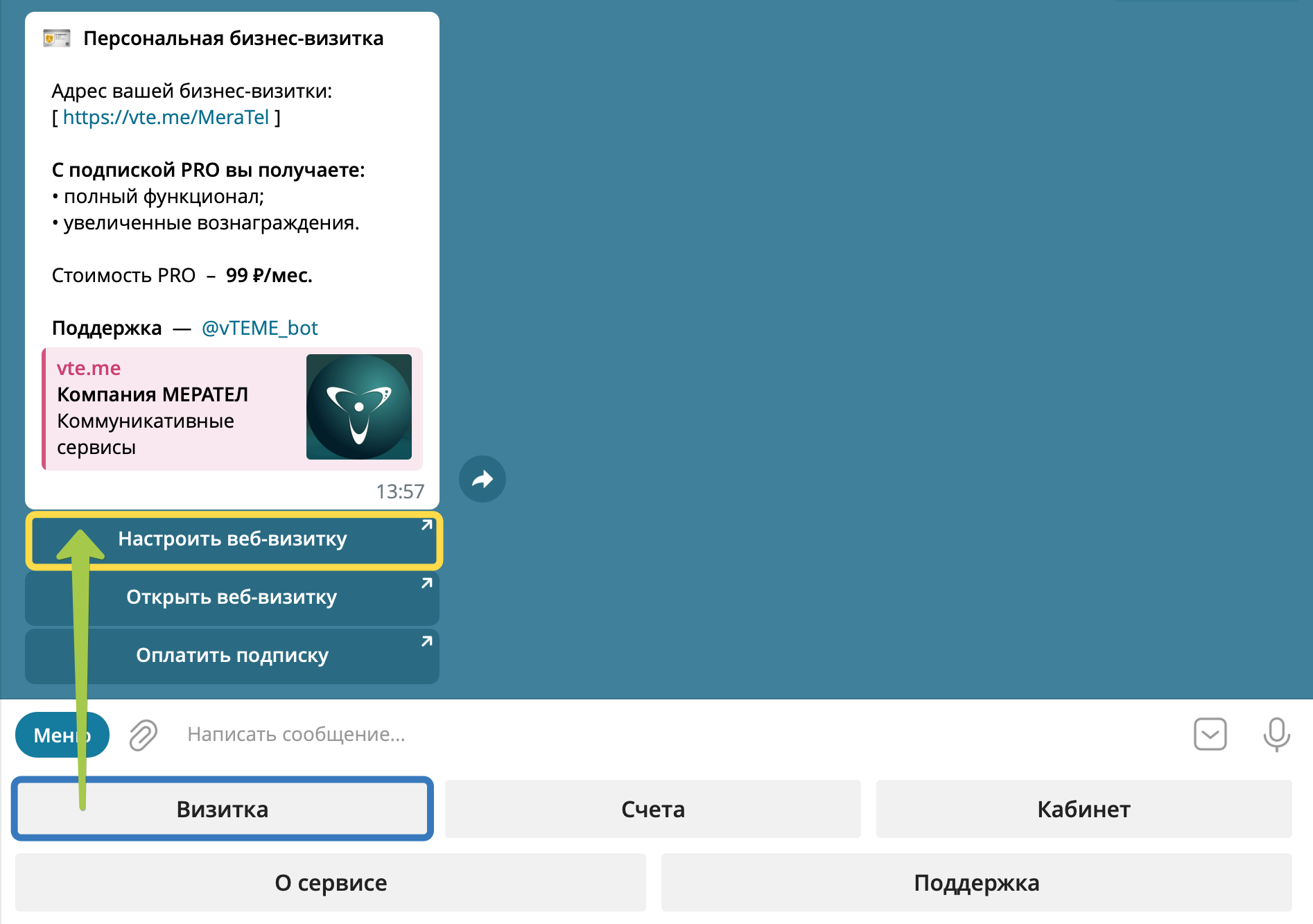
- Перейдите в MASTER бота и нажмите кнопку Визитка.
- Появится сообщение с кнопками — нажмите кнопку Настроить веб-визитку.
- Перейдите в личный кабинет и заполните необходимые поля.
- После внесения изменений нажмите кнопку Сохранить.
- Ваша бизнес-визитка готова!
Бизнес-визитка имеет веб-адрес, например https://vte.me/BoberMasterNN, которым вы можете делиться с клиентами или размещать в соцсетях и других онлайн платформах.
Каждая бизнес-визитка имеет свой уникальный QR-код, который можно просмотреть, нажав на иконку QR-кода на своей бизнес-визитке:
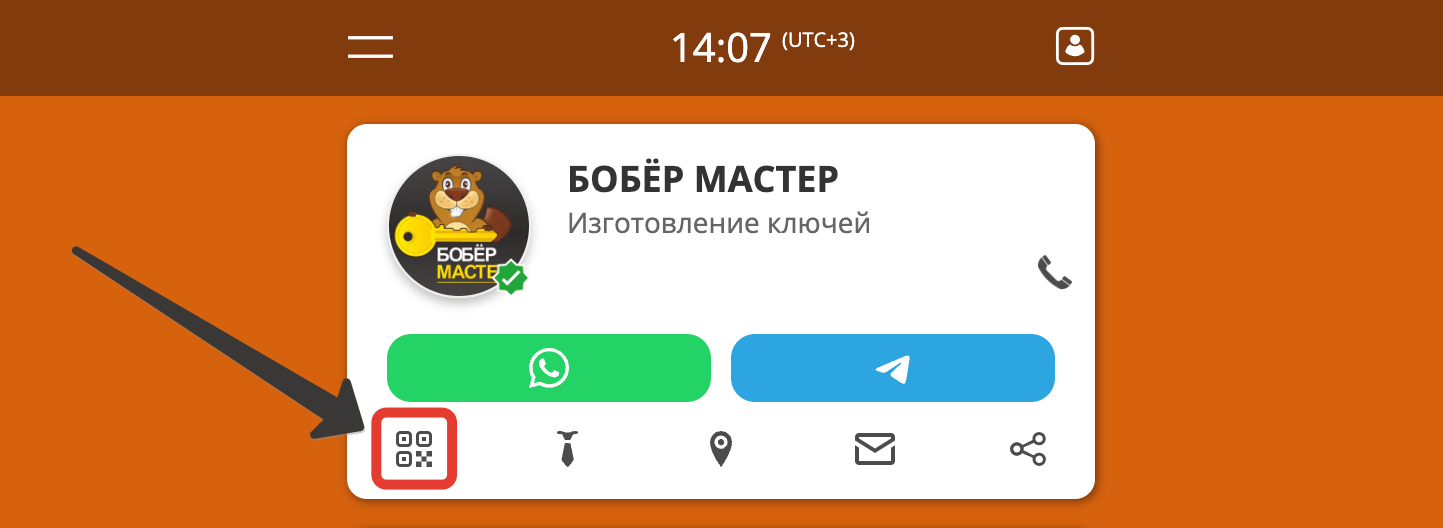
Чтобы поделиться своей бизнес-визиткой в разговоре с собеседником, откройте свою визитку, нажмите на значок QR-кода и попросите собеседника отсканировать появившийся QR-код.
Отсканировав этот QR-код, собеседник перейдёт на вашу бизнес-визитку.
Если вы хотите поделиться своей визиткой дистанционно, то нажмите иконку поделиться, как показано на картинке ниже и отправьте ссылку на свою визитку через социальные сети или мессенджеры.

Как зарегистрировать нового сотрудника
Чтобы сотрудник мог самостоятельно создать и настроить свою бизнес-визитку, проделайте следующие шаги:
- Отправьте ему ссылку на свою бизнес-визитку.
- Перейдя по ней, ваш коллега нажимает внизу страницы кнопку «БИЗНЕС-ВИЗИТКА».
- В открывшимся окне выбирает, как ему удобно пройти авторизацию в сервисе: по номеру телефона или через Telegram. [рекомендуем делать это сразу же через Telegram]
- После успешной авторизации по номеру телефона — пользователь попадает в личный кабинет, где может продолжить настройку своей визитки.
или
После успешной авторизации через Telegram — пользователь проходит сценарий настройки своей визитки описанный выше. - Если у пользователя возникнут сложности с настройкой визитки, он всегда может задать вопрос в поддержку.
Тарифы
- Тариф базовый – 0 ₽
- Тариф PRO – 49 ₽/мес.
🔙 Справка
Если вы не нашли ответ на свой вопрос, свяжитесь с нами через @vTEME_bot